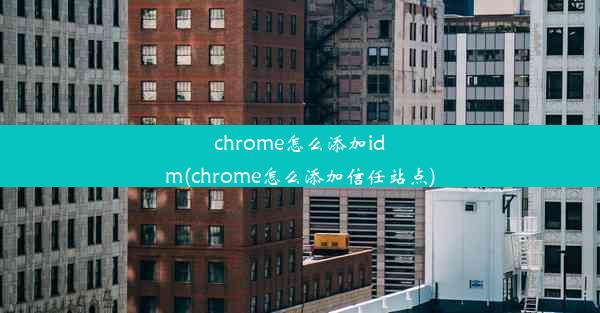苹果电脑上怎么用word文档-苹果电脑如果使用word文档
 谷歌浏览器电脑版
谷歌浏览器电脑版
硬件:Windows系统 版本:11.1.1.22 大小:9.75MB 语言:简体中文 评分: 发布:2020-02-05 更新:2024-11-08 厂商:谷歌信息技术(中国)有限公司
 谷歌浏览器安卓版
谷歌浏览器安卓版
硬件:安卓系统 版本:122.0.3.464 大小:187.94MB 厂商:Google Inc. 发布:2022-03-29 更新:2024-10-30
 谷歌浏览器苹果版
谷歌浏览器苹果版
硬件:苹果系统 版本:130.0.6723.37 大小:207.1 MB 厂商:Google LLC 发布:2020-04-03 更新:2024-06-12
跳转至官网

在苹果电脑上使用Word文档,首先需要确保您的Mac上安装了Microsoft Office或者Microsoft Word应用程序。如果您还没有安装,可以从官方网站购买并下载安装。一旦安装完成,您就可以开始创建和编辑Word文档了。
创建新的Word文档
要创建一个新的Word文档,打开Microsoft Word应用程序。在应用程序窗口中,您会看到一个新建文档的选项。点击它,Word会自动创建一个新的空白文档。您也可以通过点击文件菜单,然后选择新建来创建新文档。
保存Word文档
在编辑完文档后,保存是非常重要的步骤。您可以通过点击文件菜单,然后选择保存来保存文档。在弹出的对话框中,您可以输入文档的名称,选择保存位置,并选择文件格式(通常是.docx)。保存后,您可以随时通过点击文件菜单,然后选择打开来找到并打开您的文档。
编辑文本内容
在Word文档中,您可以使用键盘输入文本,或者通过粘贴从其他应用程序或文件中复制文本。使用鼠标或触摸板,您可以选中文本进行编辑。以下是编辑文本的一些基本步骤:
1. 使用鼠标或触摸板选中您想要编辑的文本。
2. 使用键盘上的箭头键或触摸板上的手势来移动光标。
3. 使用键盘上的删除键或剪切、复制、粘贴命令来修改文本。
格式化文本
Word提供了丰富的文本格式化选项,包括字体、大小、颜色、样式等。以下是一些格式化文本的基本步骤:
1. 选中您想要格式化的文本。
2. 在工具栏上找到相应的格式化按钮,如字体、大小、颜色等。
3. 选择您想要的格式化选项。
插入图片和表格
在Word文档中,您可以插入图片和表格来丰富内容。
1. 要插入图片,点击插入菜单,然后选择图片。在弹出的窗口中,您可以选择从文件、剪贴画、在线图片库等位置插入图片。
2. 要插入表格,点击插入菜单,然后选择表格。在弹出的对话框中,您可以选择表格的行数和列数。
使用样式和模板
Word提供了多种样式和模板,可以帮助您快速创建专业文档。以下是如何使用样式和模板的步骤:
1. 在开始选项卡中,您会看到样式和模板两个部分。
2. 选择您想要的样式或模板,Word会自动应用这些样式和格式到您的文档中。
打印和分享文档
完成文档编辑后,您可能需要打印或与他人分享文档。
1. 要打印文档,点击文件菜单,然后选择打印。在打印对话框中,您可以选择打印机、设置打印选项,并点击打印。
2. 要分享文档,您可以通过电子邮件发送文档,或者将其保存为PDF格式,然后通过云服务或文件共享平台分享。